You are viewing an old version of this page. View the current version.
Compare with Current
View Page History
« Previous
Version 4
Next »
Для начала построения отчета следует нажать на кнопку Сбои системы  .
.
После этого на экране появится модальное окно для настройки параметров, необходимых для построения отчета.
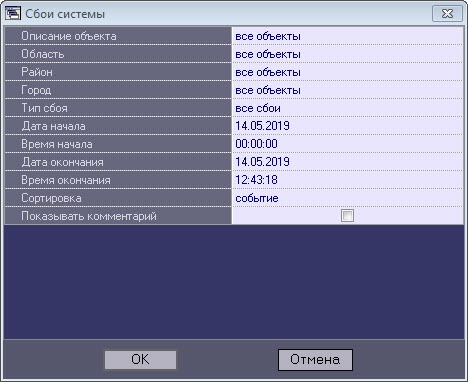
С помощью данного окна можно задать следующие параметры отчета:
- Описание объекта. С помощью этого параметра можно выбрать между двумя режимами построения отчета:
- отчёт по всем объектам системы;
- отчёт по одному объекту системы.

- Область, район и город, в которых расположены объекты. Данная информация настраивается на Панели контроля – см. Редактирование нормативно-справочной информации. Если выбран конкретный объект (см. п.3), то данные поля скрываются в окне настройки параметров отчета.
- Тип сбоя. С помощью этого параметра можно указать определённый тип сбоя, по которому надо построить отчёт. Также имеется возможность создать отчет по всем сбоям, которые произошли в заданный промежуток времени.
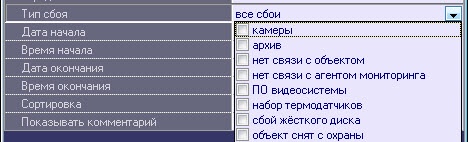
- Дата начала, Дата окончания, Время начала и Время окончания. С помощью этих параметров задается временной диапазон возникновения тревог, по которым будет построен отчет.
- Сортировка. При построении отчета можно использовать два режима сортировки:
- сортировка по событиям (Сигнал вибродатчика, Сигнал датчика замка и т.д.);
- сортировка по времени начала события.

- Показывать комментарий. Установить флажок, если необходимо отображать в отчете комментарии к тревогам (см. Обработка тревог).
- После настройки всех параметров следует нажать кнопку OK
 .
. - На экране в отдельном окне появится требуемый отчёт.
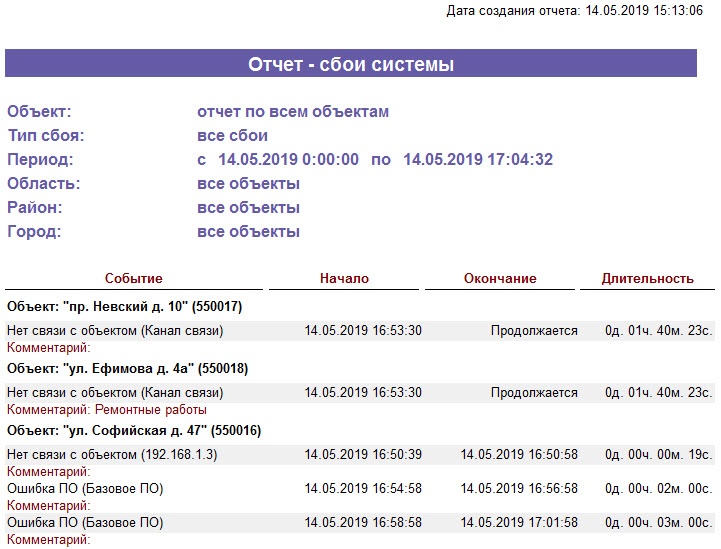
В каждом окне отчета имеется панель инструментов:

Описание элементов панели инструментов приведено в таблице ниже.
| Номер элемента | Описание элемента |
|---|
| 1 | Масштаб |
| 2 | Открыть отчет |
| 3 | Сохранить отчет |
| 4 | Печать |
| 5 | Поиск текста в отчете |
Более подробно стоит остановиться на кнопках Сохранить отчет и Открыть отчет. Например, в случае если на месте установки компонента Отчёты для АТМ Мониторинга нет доступного принтера или если построенный отчет должен быть сохранен в электронной форме, для последующей возможности его опять визуализировать, то для этого можно воспользоваться возможностью сохранить отчет в виде файла с расширением «frp», «xls», «xml», «rtf» или «html» . Данный файл отчета можно затем открыть на другом рабочем месте.

![]()